如何用illustrator绘制扑克黑桃形状?
1、在软件界面中,设置好填充色为黑色,无描边。
再选择矩形工具。
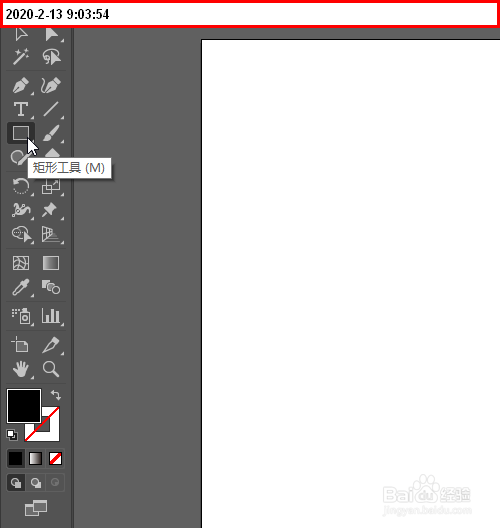
2、在画布上绘制一个纵向的矩形。
再按A键,切换到直接选择工具。并把矩形 顶端两个锚点选中。
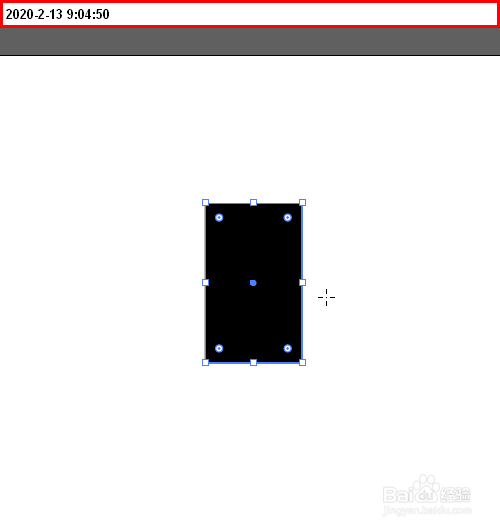
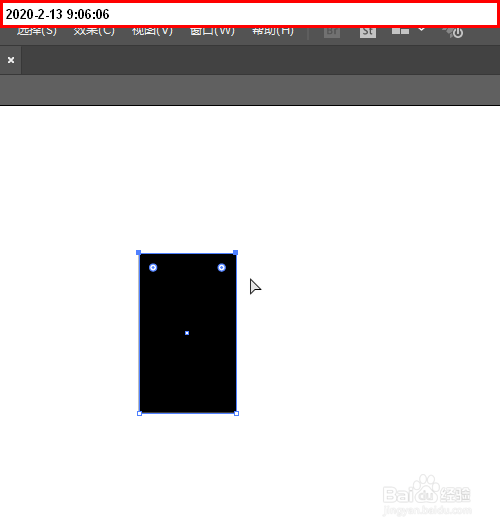
3、如下图所示,把矩形上面两个直接拉出最大圆角。
形成一个半圆形状。
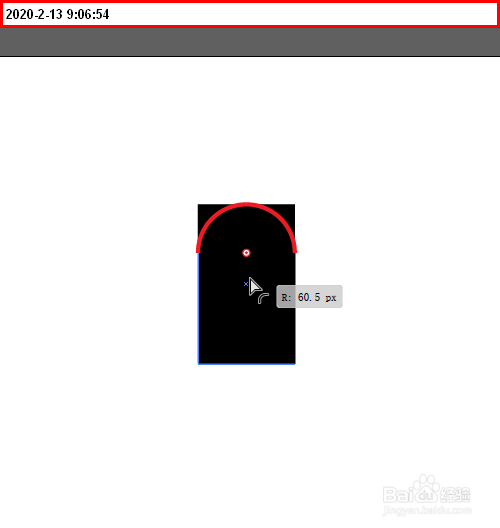
4、按V键,切换回选择工具,按SHIFT键,把矩形旋转45度。

5、右击 鼠标,弹出菜单中,选择变换中的对称。
在操作框内选择垂直复制。

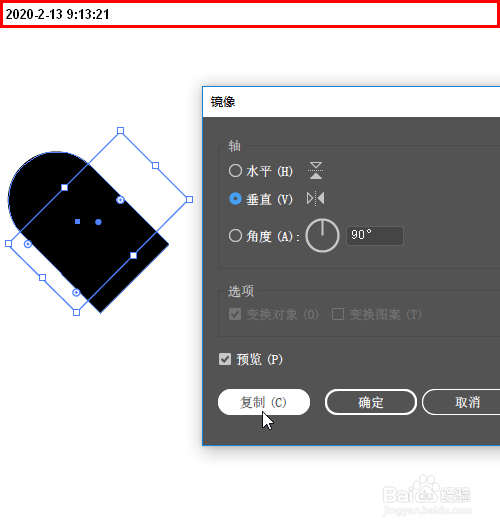
6、接着,把两个矩形全选中。
按SHIFT+M,调出形状生成器。
鼠标点住不松手把两矩形内里相加
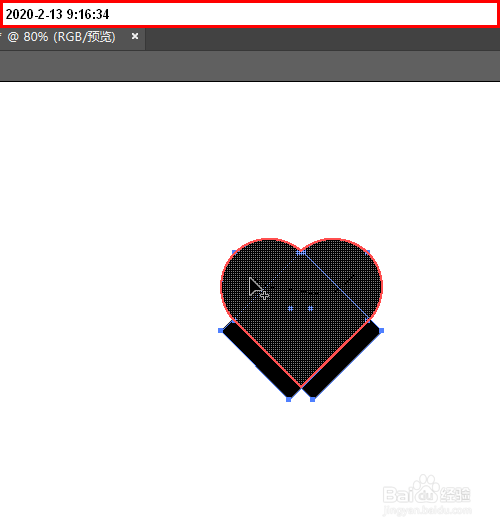
7、那么,上面部分有了心形的形状了。
再按ALT键,鼠标点心形外面的多余部分,把这些多余部分删除
现在,完全得到一个黑色心形了。
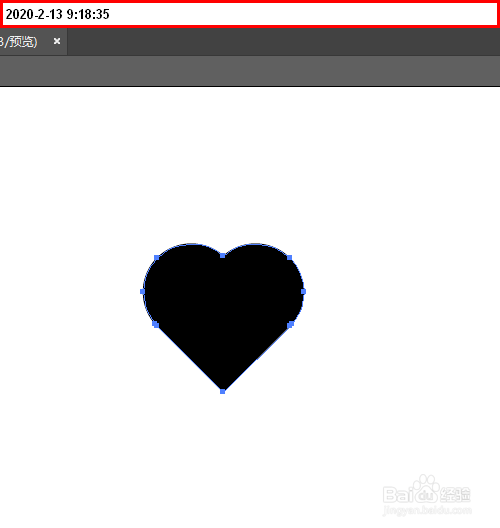
1、切换回选择工具,选中心形,把心形,纵向翻转过来。心尖向上。
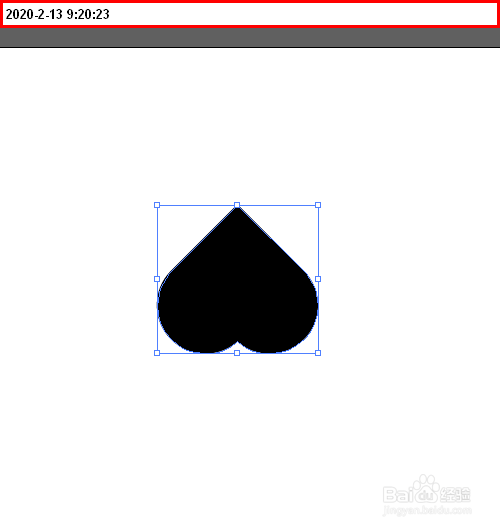
2、调出星形工具, 绘制一个三角形状。
把三角形,移到心形底下,三角的顶点对准心形的中心


3、利用键盘的方向键,把三角再向上移,移到合适的位置,放开鼠标。
那么,我们就得到了一个黑桃了。
把两个形状全选中,编组即可。
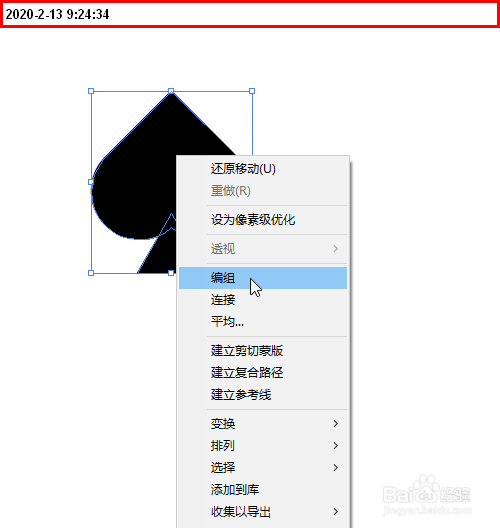
声明:本网站引用、摘录或转载内容仅供网站访问者交流或参考,不代表本站立场,如存在版权或非法内容,请联系站长删除,联系邮箱:site.kefu@qq.com。
阅读量:96
阅读量:56
阅读量:114
阅读量:126
阅读量:96